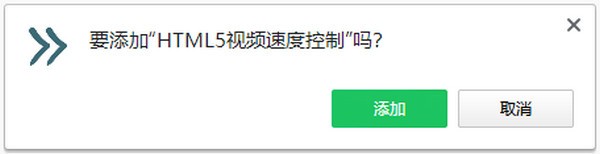
HTML5视频速度控制插件(控制html5视频加速和减速) v3.0.0 官方版
- 大小:434KB
- 分类:游戏娱乐
- 环境:Windows
- 更新:2022-08-22
热门排行
简介
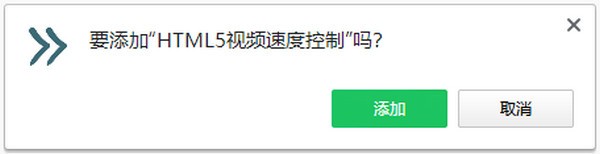
HTML5视频速度控制插件是一款为视频加速和减速的插件,用户在浏览器上观看视频的时候,觉得视频播放速度太快或太慢,就可以使用该插件对视频进行减速或加快。使用该插件后你就可以通过键盘来控制观看视频的速度,你可以根据需要自定义设置播放速度,最新版的HTML5速率控制插件最快可达16倍数播放。欢迎需要此插件的工具前来下载使用。
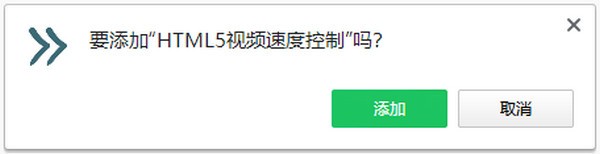
功能介绍
加快或减慢任何网站上的任何HTML5视频。
控制HTML5视频的速度。观看视频时,您可以使用键盘进行以下操作:提高速度,降低速度,快进和快退。
观看视频时处理播放速度,以便通过提高播放速度来节省时间。此扩展程序可让您加快或减慢任何视频。没有标准或限制。只需提高和降低播放速度,即可根据需要多次前进和后退视频。
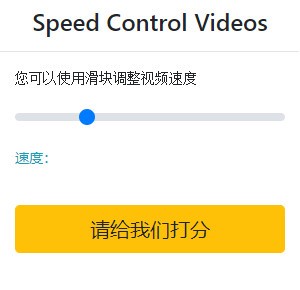
HTML5速率控制插件使用
成功安装HTML5速率控制插件后,该插件会自动嗅探当前网页的视频,在无音视频内容的情况下,在弹窗中,HTML5速率控制插件会提醒用户“在这个页面找到内没有音频/视频内容”。则HTML5速率控制插件不会正常运行。
一、选择固定播放倍速
首先,进入任意支持视频播放的网站中,单击Chrome工具栏中插件图标,可以在弹窗中选择的固定的播放倍速,如0.5x 0.8x 1.0x 1.5x 2.0x或者 10.0x,单击对应数值,立即开启相应的倍速。
二、自定义播放速率
如果该插件提供的固定倍速不能达到你的要求,那你也可以通过”<””>”和“《”“》”按钮来手动设置速度,“+”代表增速播放,“-”代表减速播放。HTML5速率控制插件最大可增加到16倍速播放。
通过HTML5速率控制这款chrome插件,自由控制你的视频播放速度,优化观看体验。
插件安装方法
方法一:.crx文件格式插件安装
1.首先用户点击谷歌浏览器右上角的自定义及控制按钮,在下拉框中选择设置。
2.在打开的谷歌浏览器的扩展管理器最左侧选择扩展程序或直接输入:chrome://extensions/
3.找到自己已经下载好的Chrome离线安装文件xxx.crx,然后将其从资源管理器中拖动到Chrome的扩展管理界面中,这时候用户会发现在扩展管理器的中央部分中会多出一个”拖动以安装“的插件按钮。
4.松开鼠标就可以把当前正在拖动的插件安装到谷歌浏览器中去,但是谷歌考虑用户的安全隐私,在用户松开鼠标后还会给予用户一个确认安装的提示。
5.用户这时候只需要点击添加按钮就可以把该离线Chrome插件安装到谷歌浏览器中去,安装成功以后该插件会立即显示在浏览器右上角(如果有插件按钮的话),如果没有插件按钮的话,用户还可以通过Chrome扩展管理器找到已经安装的插件。
方法二:文件夹格式插件安装
1.首先用户点击谷歌浏览器右上角的自定义及控制按钮,在下拉框中选择设置。
2.在打开的谷歌浏览器的扩展管理器最左侧选择扩展程序。
3.勾选开发者模式,点击加载已解压的扩展程序,将文件夹选择即可安装插件。
如果你在安装过程中出现下图中的错误程序包无效 CRX_HEADER_INVALID

可以参考:超详细的Chrome 浏览器/浏览器插件安装教程(全方法) 一文解决













 chrome下载
chrome下载 知乎下载
知乎下载 Kimi下载
Kimi下载 微信下载
微信下载 天猫下载
天猫下载 百度地图下载
百度地图下载 携程下载
携程下载 QQ音乐下载
QQ音乐下载